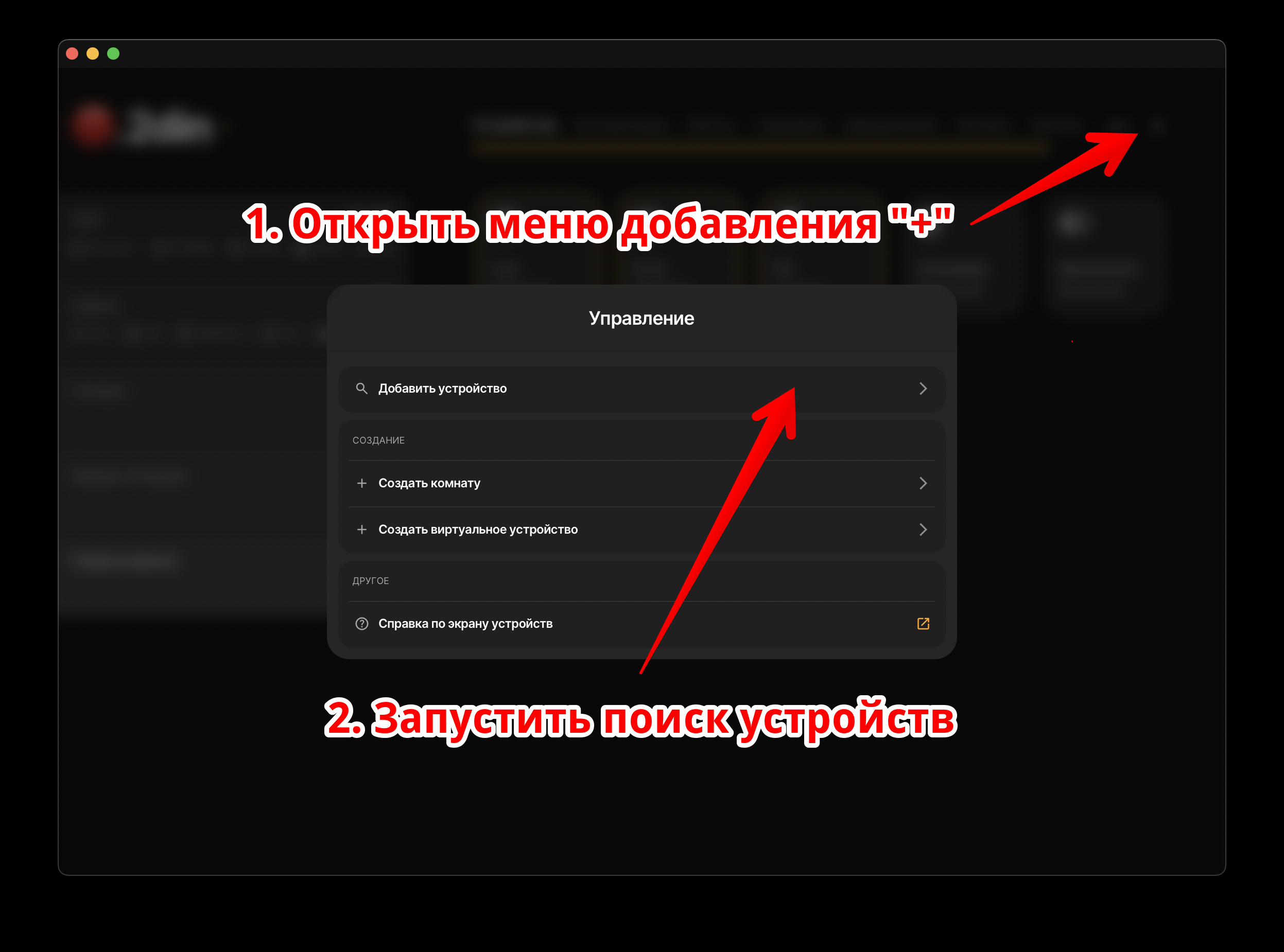Bigmanekb (обсуждение | вклад) Нет описания правки Метки: визуальный редактор отключён wikieditor |
Bigmanekb (обсуждение | вклад) Нет описания правки |
||
| (не показано 9 промежуточных версий этого же участника) | |||
| Строка 1: | Строка 1: | ||
Подключение устройств к Sprut.hub, осуществляется с помощью [[Для чего нужны Контроллеры?|контроллеров]], которые отвечают за подключение конечных устройств к хабу. Их необходимо создать и запустить. Об этом рассказывается в [[Оглавление#Контроллеры|разделе Контроллеры]] | Подключение устройств к Sprut.hub, осуществляется с помощью [[Для чего нужны Контроллеры?|контроллеров]], которые отвечают за подключение конечных устройств к хабу. Их необходимо создать и запустить. Об этом рассказывается в [[Оглавление#Контроллеры|разделе Контроллеры]] | ||
== Добавление к конкретному контроллеру == | |||
Чтобы добавить свое устройство к конкретному контроллеру, необходимо перейти в раздел Контроллеры в настройках и запустить поиск новых устройств | Чтобы добавить свое устройство к конкретному контроллеру, необходимо перейти в раздел Контроллеры в настройках и запустить поиск новых устройств | ||
[[Файл:Подключение устройств к контроллеру.png|центр|обрамить]]После запуска процесса поиска устройств, необходимо перевести ваше конечное устройство в режим спаривания (указано в документации к устройству или в нашем каталоге) и дождаться его добавления в хаб. | [[Файл:Подключение устройств к контроллеру.png|центр|обрамить]]После запуска процесса поиска устройств, необходимо перевести ваше конечное устройство в режим спаривания (указано в документации к устройству или в нашем каталоге) и дождаться его добавления в хаб. | ||
| Строка 7: | Строка 8: | ||
[[Файл:Поиск запущен.png|центр|обрамить]]И о добавлении устройства | [[Файл:Поиск запущен.png|центр|обрамить]]И о добавлении устройства | ||
[[Файл:Найден датчик.png|центр|обрамить]]После этого, если обновить страницу контроллеров, то в списке устройств появится только что добавленный датчик | [[Файл:Найден датчик.png|центр|обрамить]]После этого, если обновить страницу контроллеров, то в списке устройств появится только что добавленный датчик | ||
[[Файл:Устройство добавлено.png|центр|обрамить]] | {{QuoteBlue|Правильный статус добавленного устройства - "Опрос пройден". Если в строке статуса у устройства другое состояние - опрос не завершен или завершен некорректно. Требуется переспаривание устройства}} | ||
{{QuoteGreen|Если ваше ZigBee устройство не доходит до состояния "Опрос пройден" то возможно оно пытается подключиться к Sprut.hub через некорректно работающий роутер. Поэтому вам может потребоваться запустить [[Создание контроллера ZigBee#Подключить новое устройство ZigBee через конкретный роутер|спаривание нового устройства через конкретный роутер]], который находится ближе всего к вашему устройству. Либо запустить поиск напрямую на ZigBee координаторе, который в списке обозначен как Sprut zigbee}}[[Файл:Устройство добавлено.png|центр|обрамить]] | |||
{{QuoteYellow |Если ваше устройство не поддерживается, то в списке устройств оно появится с обозначением '''"Нет шаблона"'''}} | {{QuoteYellow |Если ваше устройство не поддерживается, то в списке устройств оно появится с обозначением '''"Нет шаблона"'''}} | ||
Для добавления поддержки этого устройства в Sprut.hub, необходимо отправить разработчикам данные на это устройство с помощью [[Моё устройство не поддерживается. Нет шаблона. Что делать?|этой инструкции]]. | Для добавления поддержки этого устройства в Sprut.hub, необходимо отправить разработчикам данные на это устройство с помощью [[Моё устройство не поддерживается. Нет шаблона. Что делать?|этой инструкции]]. | ||
== Поиск новых устройств с автоматическим добавлением в комнату == | |||
Для подключения новых устройств к Sprut.hub, можно воспользоваться глобальной функцией поиска новых устройств. | |||
При этом у всех контроллеров включается режим сопряжения, что позволяет подключить новое ZigBee, Z-Wave и любое другое устройство | |||
{{QuoteBlue|Это самый удобный способ подключения новых устройств к хабу, так как они появляются в текущей комнате, в которой вы находитесь на момент запуска поиска}} | |||
{{QuoteGreen|Запуск поиска новых устройств, осуществляется с помощью значка "+" в правом верхнем углу экрана}} | |||
[[Файл:Контроллеры 005 Добавление в комнату.png|центр|обрамить]] | |||
Текущая версия от 22:31, 11 марта 2024
Подключение устройств к Sprut.hub, осуществляется с помощью контроллеров, которые отвечают за подключение конечных устройств к хабу. Их необходимо создать и запустить. Об этом рассказывается в разделе Контроллеры
Добавление к конкретному контроллеру
Чтобы добавить свое устройство к конкретному контроллеру, необходимо перейти в раздел Контроллеры в настройках и запустить поиск новых устройств
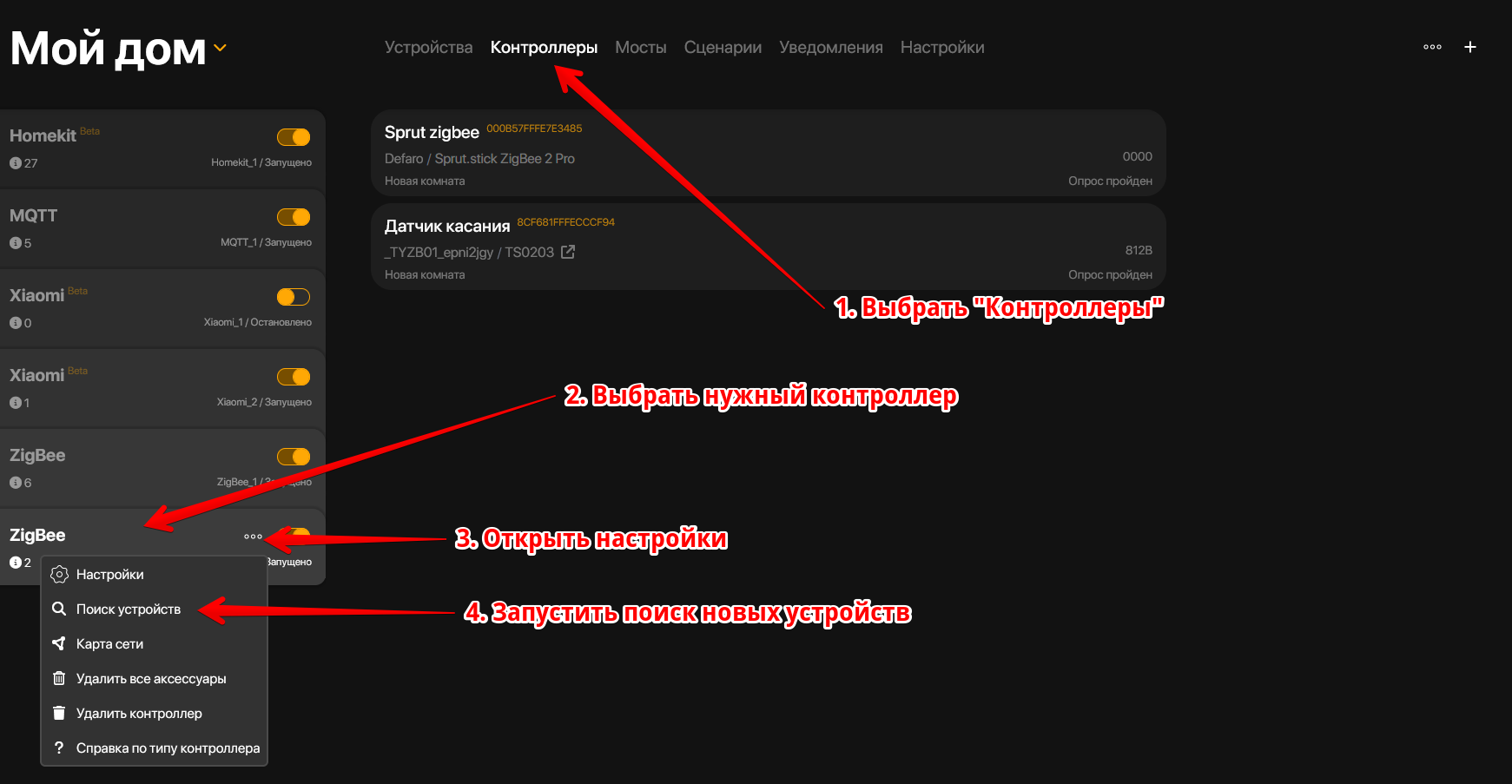
После запуска процесса поиска устройств, необходимо перевести ваше конечное устройство в режим спаривания (указано в документации к устройству или в нашем каталоге) и дождаться его добавления в хаб.
В процессе поиска, будут появляться уведомления в нижнем левом углу о начале поиска
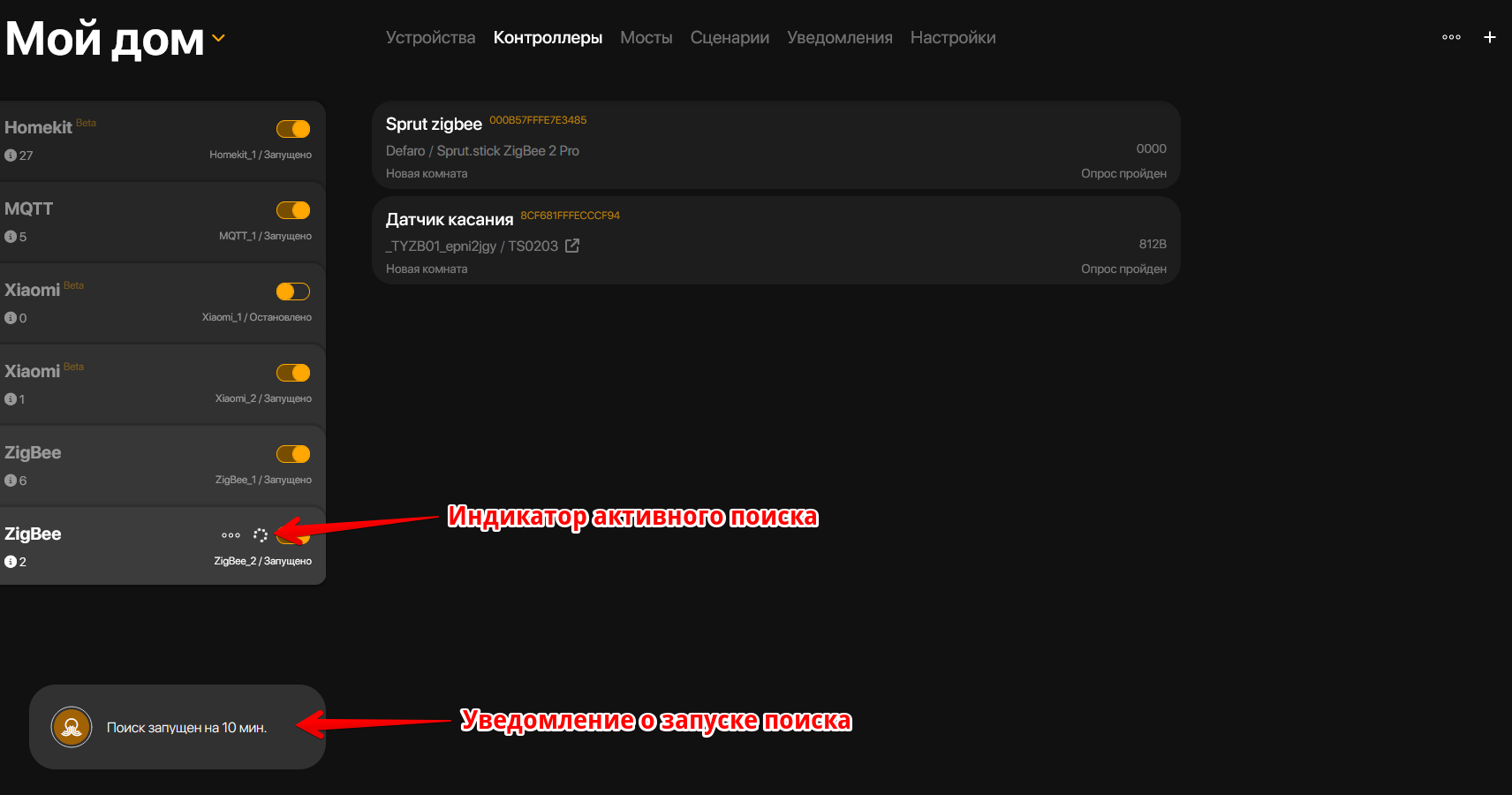
И о добавлении устройства
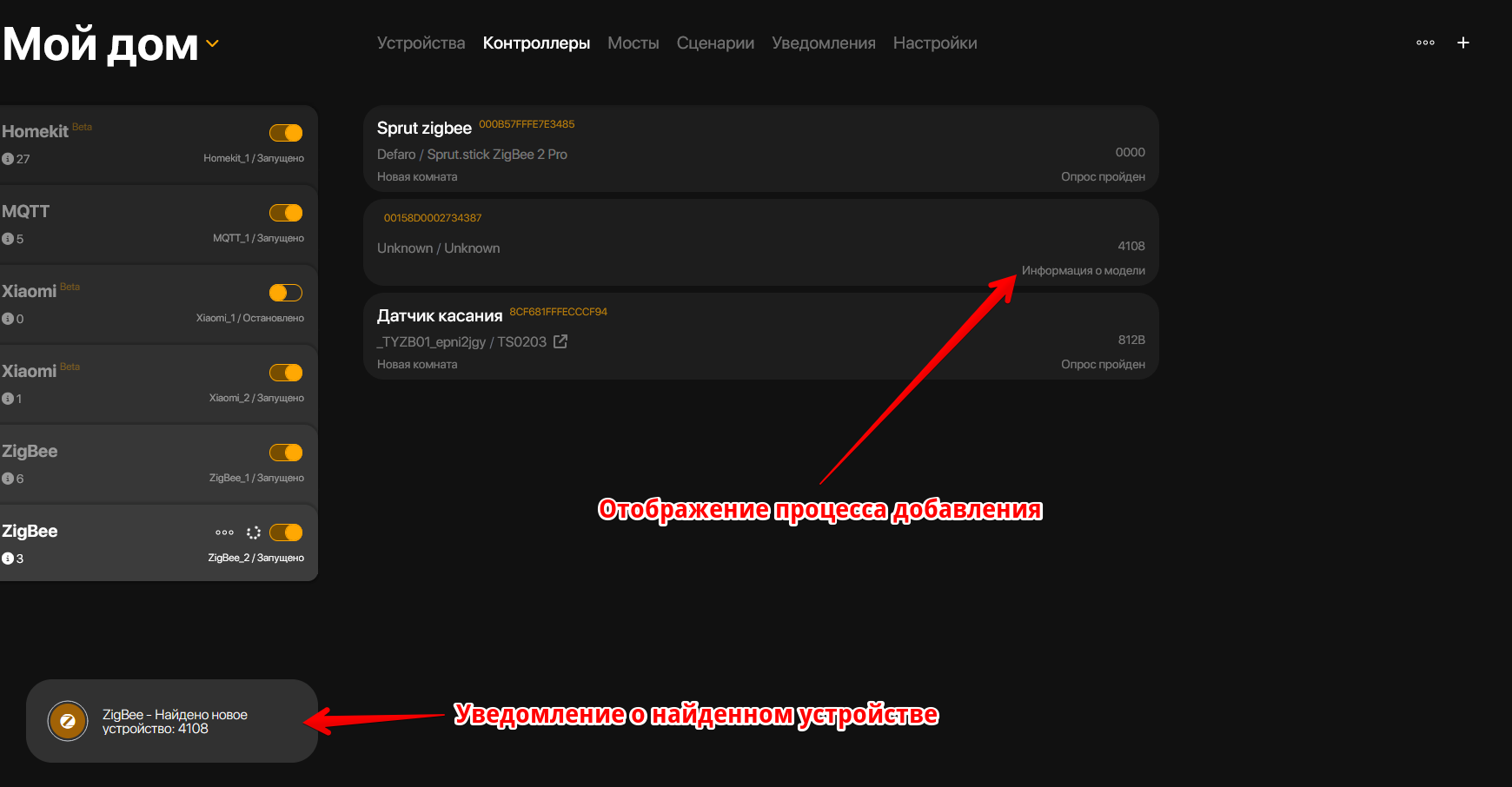
После этого, если обновить страницу контроллеров, то в списке устройств появится только что добавленный датчик
Правильный статус добавленного устройства - "Опрос пройден". Если в строке статуса у устройства другое состояние - опрос не завершен или завершен некорректно. Требуется переспаривание устройства
Если ваше ZigBee устройство не доходит до состояния "Опрос пройден" то возможно оно пытается подключиться к Sprut.hub через некорректно работающий роутер. Поэтому вам может потребоваться запустить спаривание нового устройства через конкретный роутер, который находится ближе всего к вашему устройству. Либо запустить поиск напрямую на ZigBee координаторе, который в списке обозначен как Sprut zigbee
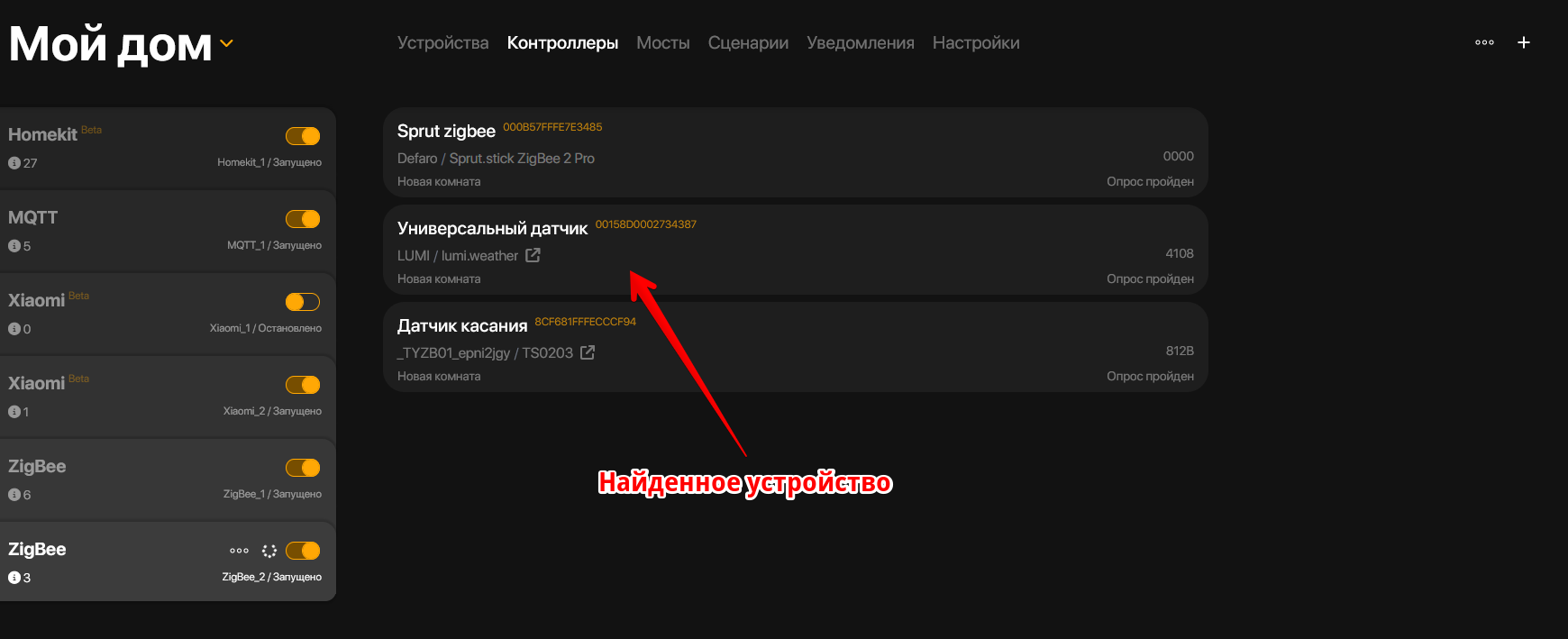
Если ваше устройство не поддерживается, то в списке устройств оно появится с обозначением "Нет шаблона"
Для добавления поддержки этого устройства в Sprut.hub, необходимо отправить разработчикам данные на это устройство с помощью этой инструкции.
Поиск новых устройств с автоматическим добавлением в комнату
Для подключения новых устройств к Sprut.hub, можно воспользоваться глобальной функцией поиска новых устройств.
При этом у всех контроллеров включается режим сопряжения, что позволяет подключить новое ZigBee, Z-Wave и любое другое устройство
Это самый удобный способ подключения новых устройств к хабу, так как они появляются в текущей комнате, в которой вы находитесь на момент запуска поиска
Запуск поиска новых устройств, осуществляется с помощью значка "+" в правом верхнем углу экрана